现在的PDF和jpg图片都是比较常见的文件类型,很多时候文件都是以PDF形式的存在,但有的办公环境就有要求文件必须是jpg格式,这时候大家可能需要将PDF文件转换成jpg,那么现在pdf怎么转换成jpg图片呢?现在这两个方法教你pdf转换成jpg图片方法步骤。
工具/原料:
系统版本:win7系统+安卓系统
品牌型号:戴尔 灵越15+华为p8
方法/步骤:
方法一:window电脑PDF文件转JPG图片
1、现在pdf怎么转换成jpg图片呢?首先我们在window电脑上打开“金闪PDF编辑器”,然后在首页界面打开需要转换成JPG图片的PDF文件;
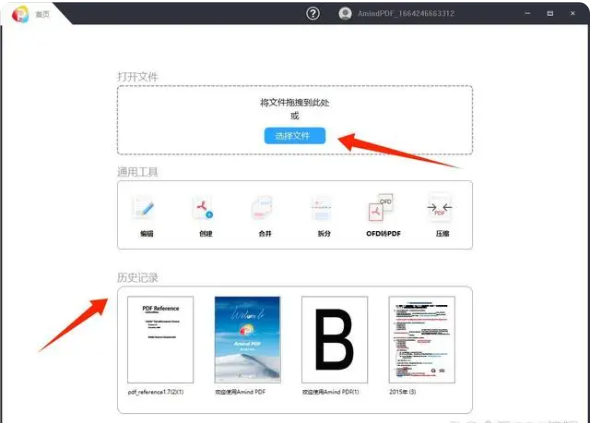
2、我们打开文件之后,点击菜单栏的“转换”按钮,切换到PDF转换界面,转界界面主要有“Word”、“PPT”、“Excel”、“图片”四个选项,需要转换成JPG图片,可以点击“图片”按钮,会弹出下拉框如下图:
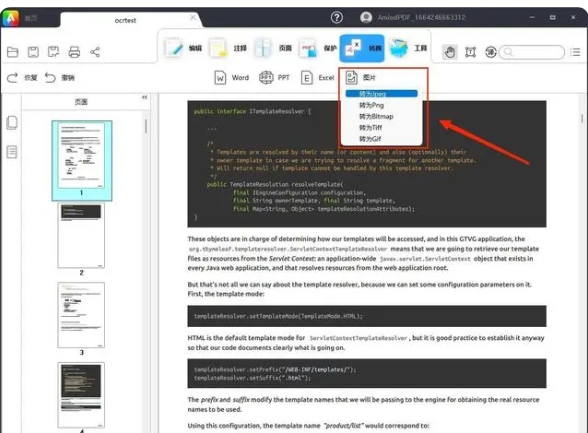
3、我们点击“JPEF”按钮,将会弹出转换好文件保存位置对话框,然后选择好保存位置后开始快速转换,转换好后会弹出“是否打开目标文件夹”按钮,再点击“打开”按钮,即可打开转换好的JPG图片。
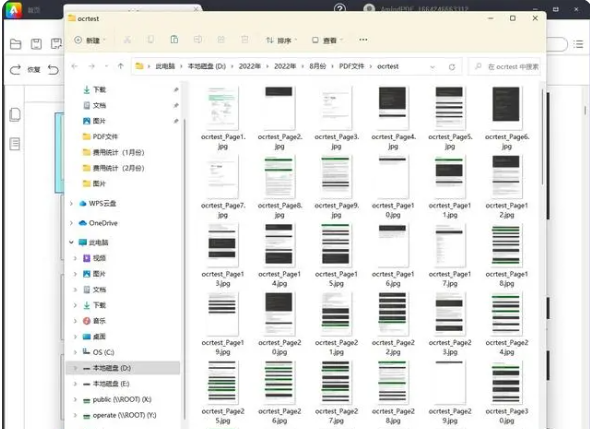
方法二:手机PDF文件转JPG图片
1、首先我们在手机或平板上打开“金闪PDF编辑器”,然后在首页界面将“PDF编辑”界面向左滑动,到“PDF转换”界面,我们点击进入到PDF转换界面如下图:
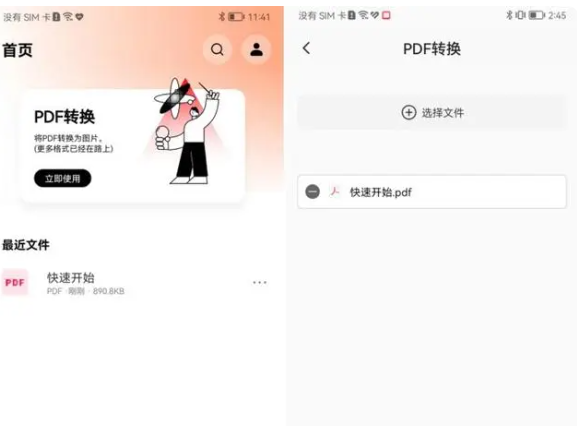
2、点击“选择文件”按钮,选中需要转换的PDF文件,再选择“JPG”格式,点击“开始转换”按钮快速将PDF文件转换成JPG图片,转换好后底部会弹出转换好图片的保存位置,我们找到保存位置直接打开就可以啦。

总结:
上述就是pdf转换成jpg图片方法步骤的全部内容,可以通过window电脑PDF文件转JPG图片,可以通过手机PDF文件转JPG图片,希望以上内容对小伙伴有所帮助。
Copyright ©2018-2023 www.958358.com 粤ICP备19111771号-7